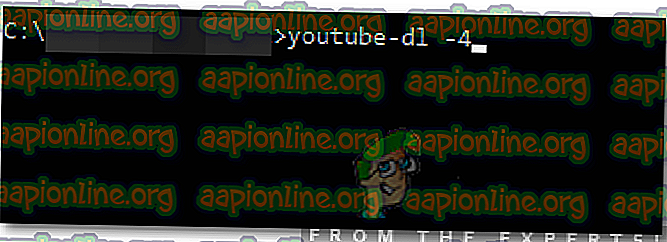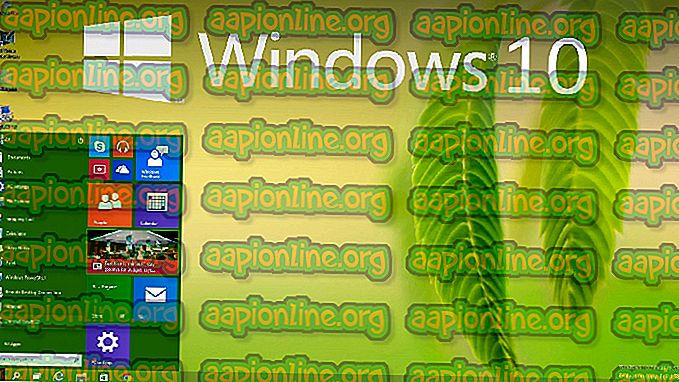Πώς να διορθώσετε το σφάλμα HTTP 429 στο YouTube;
Το YouTube είναι μια από τις πιο δημοφιλείς πλατφόρμες Video Streaming. Είναι κυρίως δημοφιλής λόγω των γρήγορων ταχύτητας και της εύκολης στη χρήση διεπαφής και διαθέτει ένα userbase πάνω από ένα δισεκατομμύριο ανθρώπους. Υπάρχουν πάντα ενημερώσεις στην εφαρμογή και οι διακομιστές λαμβάνουν περιστασιακά συντήρηση. Πολλά ζητήματα προκύπτουν κατά τη διάρκεια των διακοπών συντήρησης όπου το userbase αποσύρεται προσωρινά στους διακομιστές backup.
Πολύ πρόσφατα, έχουν υπάρξει πολλές αναφορές για σφάλμα " Σφάλμα HTTP 429: Πολλές αιτήσεις " κατά την προσπάθεια πρόσβασης στο YouTube ή κατά την προσπάθεια πρόσβασης στο Analytics του YouTube. Σε αυτό το άρθρο, θα συζητήσουμε ορισμένους από τους λόγους για τους οποίους ενεργοποιείται αυτό το ζήτημα και θα παράσχουμε επίσης βιώσιμες λύσεις για να τις διορθώσουμε εντελώς. Βεβαιωθείτε ότι ακολουθείτε τα βήματα σωστά και με ακρίβεια, για να αποφύγετε τις συγκρούσεις.

Τι προκαλεί το "Σφάλμα HTTP 429" στο YouTube;
Αφού λάβαμε πολλές αναφορές από πολλούς χρήστες, αποφασίσαμε να διερευνήσουμε το πρόβλημα και επινοήσαμε μια σειρά από λύσεις που έθεσαν το πρόβλημα για τους περισσότερους χρήστες μας. Επίσης, εξετάσαμε τους λόγους για τους οποίους ενεργοποιείται αυτό το ζήτημα και τα απαριθμούμε ως εξής.
- Όριο αιτήματος: Υπάρχουν ορισμένα πρωτόκολλα ασφαλείας που είναι εγκατεστημένα σε διακομιστές, οι οποίοι περιορίζουν τον αριθμό των αιτημάτων που μπορεί να κάνει ένας χρήστης στο διακομιστή. Εάν ο αριθμός των αιτήσεων που υποβάλλονται από το χρήστη υπερβαίνει το όριο, ο χρήστης είτε απαγορεύεται προσωρινά είτε μόνιμα. Αυτή η απαγόρευση εφαρμόζεται στην διεύθυνση IP του χρήστη. Ενώ μερικοί ιστότοποι ζητούν από τον χρήστη να εισάγει μια "captcha" για να ξεπεράσει την απαγόρευση, οι άλλοι απλώς απαγορεύουν τη διεύθυνση IP για περιορισμένο χρονικό διάστημα.
- Απαγόρευση ISP: Υπάρχουν ορισμένοι πάροχοι υπηρεσιών Ίντερνετ (Internet Service Providers) που ενδέχεται να έχουν απαγορευτεί από το YouTube και οι διευθύνσεις IP τους ενδέχεται να έχουν συμπεριληφθεί στη λίστα. Υπήρξαν αναφορές της OVH (εταιρεία υπολογιστών σύννεφο) που είχαν μερικές από τις διευθύνσεις τους IPV6 και IPV4 μαύρες λίστες από το YouTube.
Τώρα που έχετε μια βασική κατανόηση της φύσης του προβλήματος, θα προχωρήσουμε προς τις λύσεις. Βεβαιωθείτε ότι τα εφαρμόσατε με τη συγκεκριμένη σειρά με την οποία παρέχονται για την αποφυγή συγκρούσεων.
Λύση 1: Router Internet PowerCycling
Εάν το YouTube έχει εφαρμόσει μια απαγόρευση IP για τη σύνδεσή σας, είναι πιθανό ότι η απαγόρευση αυτή μπορεί να αρθεί με αλλαγή της διεύθυνσης IP. Οι περισσότεροι πάροχοι υπηρεσιών διαδικτύου παρέχουν στους χρήστες μια διεύθυνση IPV4, η οποία αλλάζει κάθε φορά που επαναρυθμίζεται ο δρομολογητής διαδικτύου. Ως εκ τούτου, σε αυτό το βήμα, θα κάνουμε πλήρη ποδηλασία με το ρεύμα του δρομολογητή μας στο διαδίκτυο. Γι'αυτό:
- Συνδέστε απευθείας τον τροφοδοτικό ρεύματος από την πρίζα.

- Πατήστε και κρατήστε πατημένο το κουμπί " Power " στο δρομολογητή για 30 δευτερόλεπτα.
- Συνδέστε την ενέργεια πίσω στο δρομολογητή και πατήστε το κουμπί τροφοδοσίας.
- Περιμένετε να δοθεί πρόσβαση στο διαδίκτυο και ελέγξτε εάν το πρόβλημα παραμένει.
Λύση 2: Αλλαγή πρωτοκόλλου VPS
Εάν χρησιμοποιείτε OVH ή οποιοδήποτε άλλο VPS που έχει αποκλειστεί από το YouTube, συνιστάται να προσπαθήσετε να επικοινωνήσετε με τον ISP και να ελέγξετε μαζί τους για να βεβαιωθείτε ότι δεν έχουν αποκλειστεί από το Youtube. Εάν ο ISP ή η διεύθυνση IP σας έχει αποκλειστεί, ζητήστε από την εταιρεία να αλλάξει τη διεύθυνση IP . Επίσης, βεβαιωθείτε ότι έχετε δημιουργήσει μια σταθερή σύνδεση με το Διαδίκτυο πριν προσπαθήσετε να φορτώσετε το YouTube.
Λύση 3: Αναγκαστική χρήση IPV4
Εάν χρησιμοποιείτε τη γραμμή εντολών "YouTube-DL" στο λειτουργικό σας σύστημα, μπορείτε να εκτελέσετε μια εντολή για να αναγκάσετε το YouTubeto να χρησιμοποιήσει το IPV4 αντί του IPV6. Προς τούτο:
- Ανοίξτε τη γραμμή εντολών YouTube -dl στον υπολογιστή σας.
- Πληκτρολογήστε την ακόλουθη εντολή και πατήστε " Enter ".
youtube-dl -4
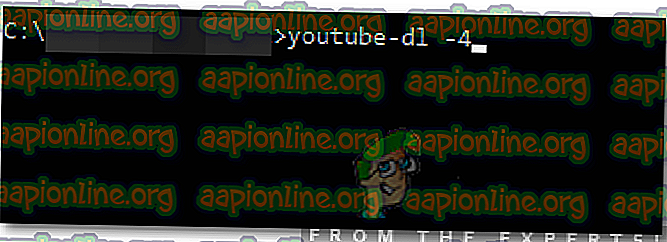
- Το " -4 " θα προτρέψει την εφαρμογή να επιβάλλει συνδέσεις μέσω IPV4.